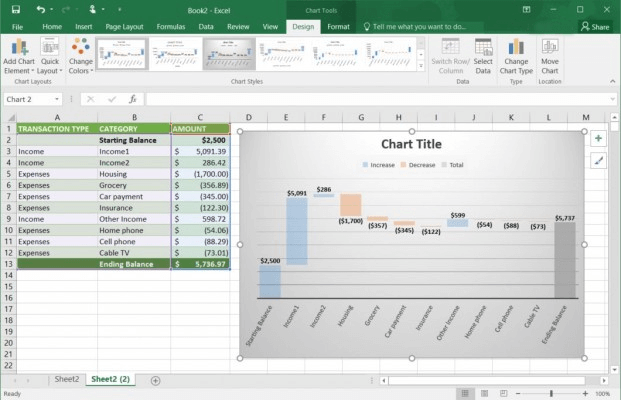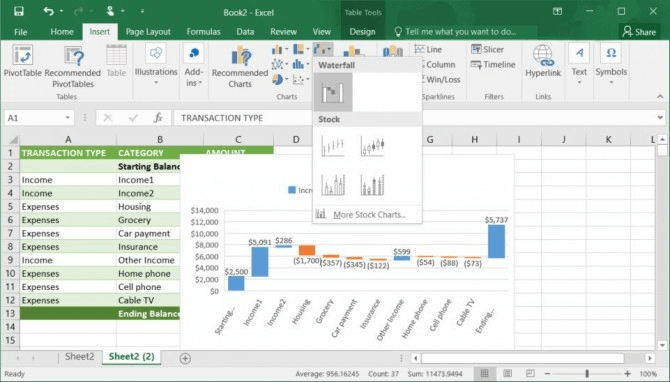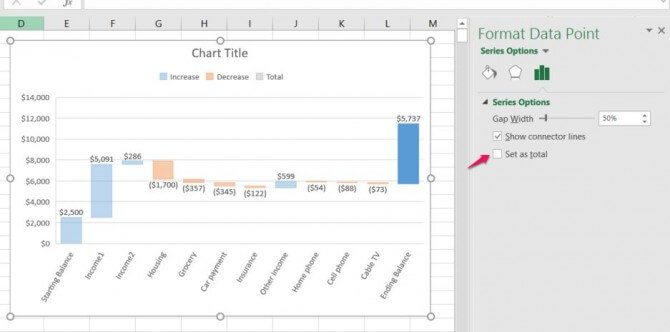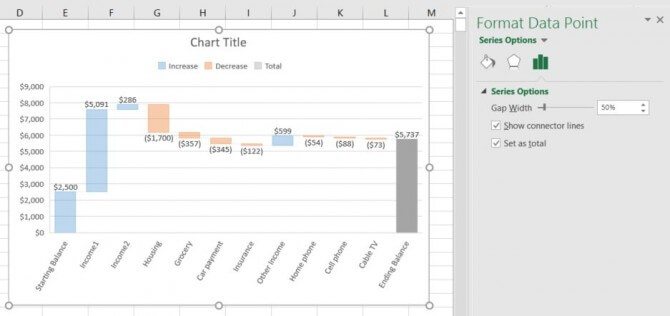Microsoft telah menambahkan tipe baru di bagian grafik atau chart untuk Excel pada Microsoft Office 2016 yaitu Waterfall Chart.
Waterfall chart ini juga dikenal dengan sebagai grafik kaskade, grafik air terjun atau brige grafik/chart. Waterfall chart adalah sebuah grafik yang menggambarkan bagaimana nilai-nilai positif atau negatif dalam serangkaian data yang berkontribusi secara kumulatif.
Persis seperti layaknya pendapatan dan pengeluaran yang mengakibatkan saldo bersih di rekening bank Anda ataupun yang lainnya.
Langkah-langkah di bawah ini menunjukkan bagaimana cara membuat waterfall chart di Excel. Anda bisa menggunakan waterfall chart untuk memvisualisasikan laporan keuangan, menganalisis persediaan atau tren penjualan, juga dapat melihat bagaimana nilai-nilai pembaharuan melalui periode waktu.
Membuat Waterfall Chart di Microsoft Excel 2016
- Pilih data yang ingin Anda buat Waterfall Chart. Dalam contoh ini kami menggunakan biaya sederhana.

- Arahkan ke tab “Insert” dan klik tombol Waterfall chart dan kemudian pilih jenis grafik Waterfall (perhatikan gambar di bawah).

Excel akan membuat bagan atau grafik berdasarkan data Anda dan menempatkan grafik di tengah spreadsheet. - Pindahkan atau ubah ukuran grafik yang di perlukan dengan cara menyeretnya.
- Jika Anda memiliki subtotal pada grafik Anda, Excel mungkin tidak menganggap itu sebagai nilai tambahan. Untuk memperbaiki itu, klik dua kali pada titik data yang harus dipertimbangkan jumlah atau subtotal dalam format data pada titik panel. Kemudian centang opsi “Set as total” pada kotak Format Data Point.

- Sekarang grafik tidak akan menambah atau mengurangi nilai, tetapi menampilkannya sebagai total atau subtotal.

- Format grafik sama seperti pada versi Excel lainnya. Anda dapat memformat grafik dengan cara yang sama seperti pada Excel dengan versi lainnya, entah itu mengedit judul grafik, memilih font yang berbeda, dan memformat gridlines.

Grafik Waterfall chart adalah cara yang bagus untuk melihat bagaimana individu bagian data berkontribusi secara keseluruhan.
Di versi Excel sebelumnya Anda tidak bisa secara otomatis membuat grafik membuat grafik Waterfall dan harus melalui banyak langkah untuk membuatnya secara manual.